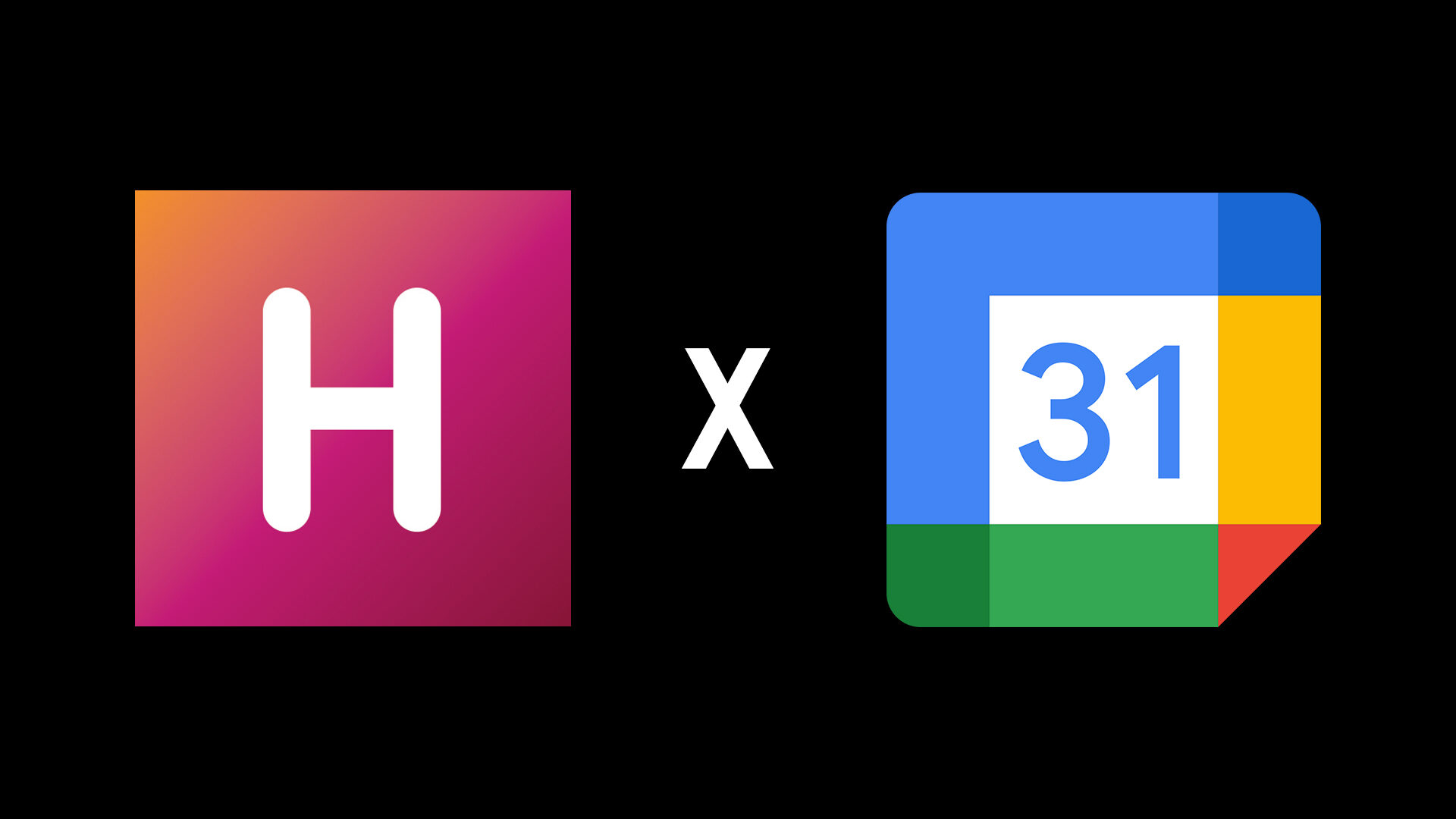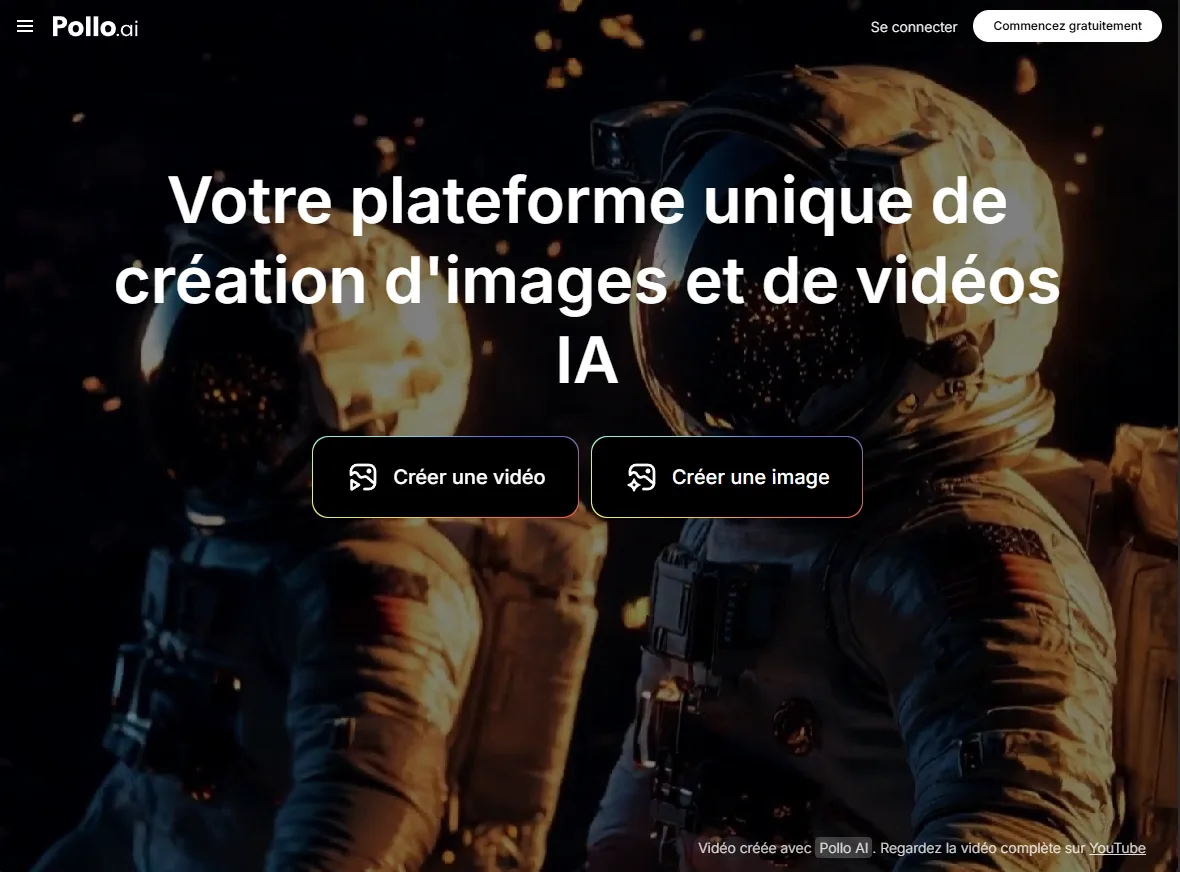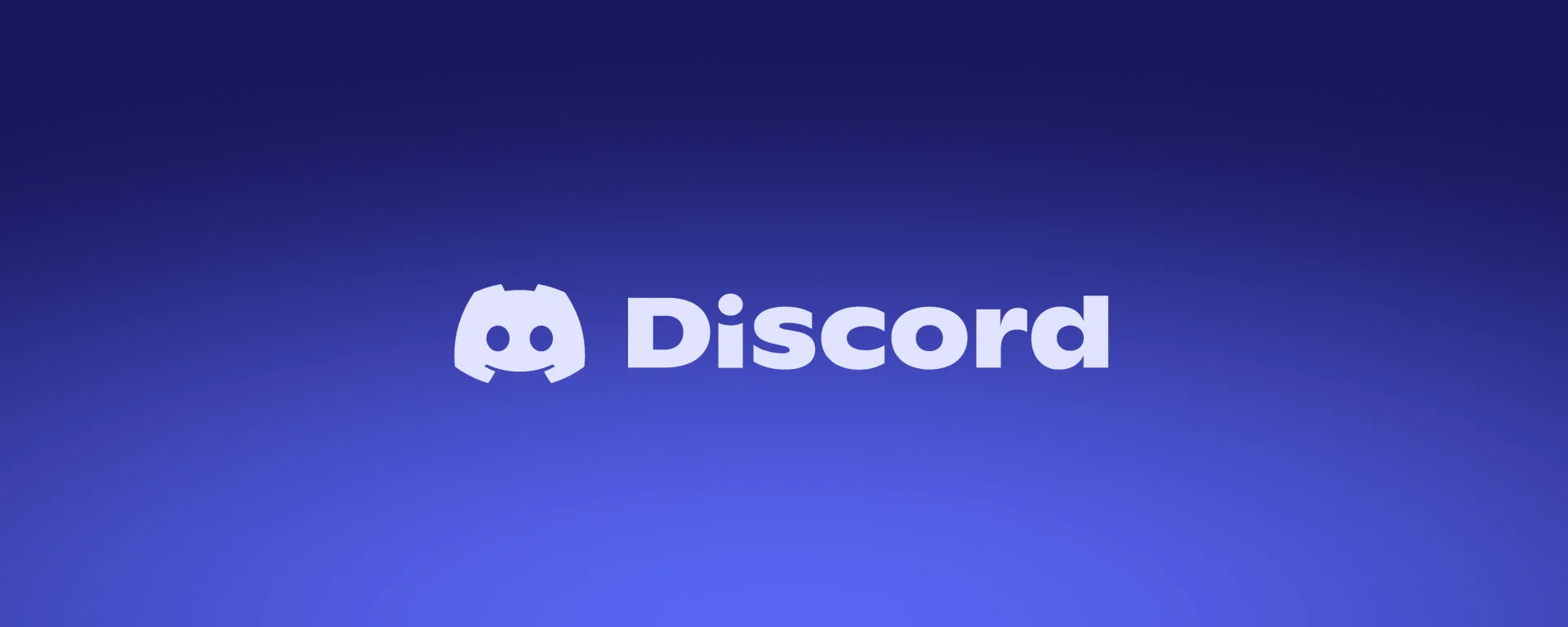C’est la rentrée et votre emploi du temps est sur Hyperplanning, mais ce n’est pas très pratique d’aller le consulter tout le temps. Voici comment intégrer son emploi du temps Hyperplanning à Google Agenda, pour le synchroniser avec vos autres agendas Google !
Si vous utilisez ADE comme gestionnaire d’emploi du temps, voici comment synchroniser ADE à Google Agenda.
S’il existe une application mobile d’Hyperplanning, elle est très mal notée sur les magasins d’applications, ne propose pas de système de notifications et n’est pas très ergonomique. Quant à Google Agenda, cela peut être utile de l’utiliser pour les cours si vous l’utilisez également dans d’autres circonstances : vie personnelle, sport, associatif, etc. Bref, voici comment synchroniser Hyperplanning et Google Agenda.
Synchroniser son emploi du temps Hyperplanning avec Google Agenda
- Tout d’abord, rendez-vous sur votre espace Hyperplanning. Dans les menus du haut, trouvez l’icône calendrier avec un bord en haut rouge et l’indication « .ical » et cliquez dessus

- Un menu intitulé « Export au format iCal » s’ouvre alors. Il vous permet de synchroniser votre emploi du temps Hyperplanning avec tout autre gestionnaire d’agenda. Vous pouvez choisir de sélectionner seulement certaines semaines ou toutes celles publiées. Ensuite, pour récupérer les données, vous pouvez soi télécharger l’emploi du temps, soit passer par un lien. Nous choisirons la seconde méthode, qui permet d’avoir un emploi du temps synchronisé : si un cours change par exemple, cela sera actualisé sur le gestionnaire d’agenda choisi, ici Google Agenda
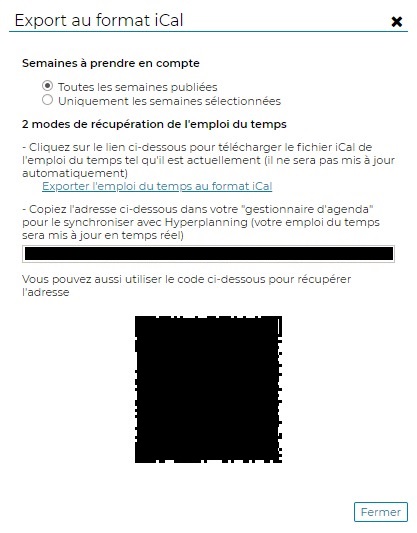
- Ensuite rendez-vous dans les paramètres de Google Agenda et allez dans la section « Ajouter un agenda » puis choisissez « À partir de l’URL » ; dans le champs que vous voyez collez le lien et cliquez sur « Ajouter un agenda
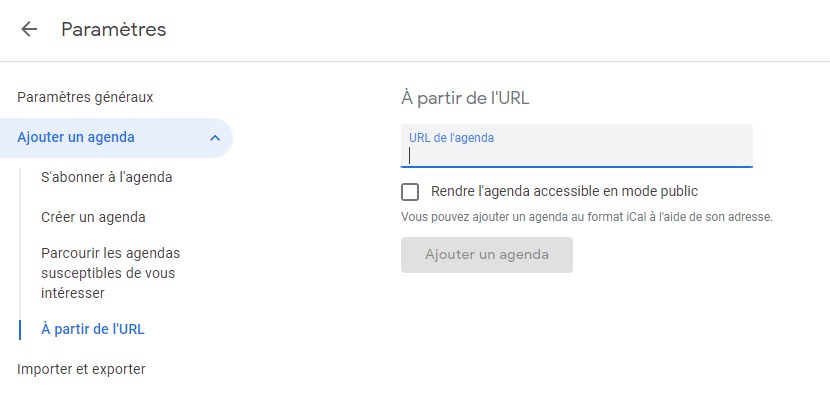
C’est maintenant terminé ! Le nom de l’agenda sera par défaut le lien collé, mais vous pouvez toujours modifier le nom, ce sera plus esthétique et compréhensible. Désormais les deux agendas sont synchronisés et vous n’aurez plus à passer par l’interface d’Hyperplanning.
À lire également : Comment synchroniser Trello avec Google Agenda